Smoga hari ini lebih baik dari hari Kmaren ya.. dan Lebih SUCCESS selalu , Amin :)
Pada posting kali ini Saya mau membahas tentang Packet Tracer , Mengenai Pengaturan Router pada Packet Tracer
Kita langsung ke TKP aja yaa... haha33x
Pertama , buat dulu komponen - komponennya , ambil 4
komputer , 2 switch, 1 router, dan 6 kabel straight, sambungkan kabel2 nya
pilih yang fastEthernet, kali ini contoh Network nya 192.168.1.0 dan 10.0.0.0, contoh
hasilnya seperti gambar di bawah,
Setelah itu buat lagi 1 komputer untuk admin nya, dan ambil
kable console, klik ke komputer nya pilih yang RSS 232 sambungkan ke router
pilih yang console, hasilnya Seperti pada gambar dibawah,
Kemudian saatnya kita mengatur (setting) router nya, lewat
komputer admin tadi, klik komputer nya, pilih tab desktop dan klik Terminal dan
klik OK, Seperti gambar dibawah ini nih , :)
-Syntax untuk Network 192.168.1.0 :
Router>enable
Router#conf
t
Enter
configuration commands, one per line.
End with CNTL/Z.
Router(config)#interface
fastEthernet 0/0
Router(config-if)#ip
address 192.168.1.1 255.255.255.0
Router(config-if)#no
shutdown
- Syntax untuk Network 10.0.0.0 :
Router(config-if)#exit
Router(config)#interface
fastEthernet 1/0
Router(config-if)#ip
address 10.0.0.1 255.0.0.0
Router(config-if)#no
shutdown
Maka hasilnya
kabel nya jadi ijo seperti ini :
Tapi masih belum connect, ganti dulu Ip Address komputer nya
Tapi masih belum connect, ganti dulu Ip Address komputer nya
Kemudian kita
setting ip address dari komputer nya satu per satu :
-Komputer PC0
: klik komputernya, pilih tab desktop
dan klik ip configuration, Ketikkan ip, subnet mask, dan gateway nya, seperti
pada gambar di bawah,
Setelah di
setting semua IP address nya, kita coba cek koneksi nya apakah sudah terkoneksi
apa belum dengan cara Ping,
-coba dari
PC0 ke PC3 : klik PC0 nya, pilih tab desktop dan klik command prompt,
Kalo
hasilnya udah reply seperti gambar, berarti uda connect, ok :D
Kalo pengen
cek dengan komputer lain silahkan aja, caranya sama seperti diatas hanya ip Address
nya aja yang diganti...hhe
Selesai juga
Kita setting router packet tracer, Semoga bermanfaat bagi pengunjung sekalian
yaa..
jangan lupa untuk lihat update artikel terbaru dari saya gaes.
Lihat juga: Info Terbaru Bitcoin di Digital currency exchange listing
jangan lupa untuk lihat update artikel terbaru dari saya gaes.
“Success
Selalu..
Thanks Uda
mampir















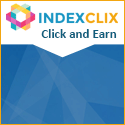






2 komentar